Jak przenieść kontakty z Androida na iPhone'a 8 | Szybko i bezpiecznie
Autorstwa: Nathan E. Malpass, ostatnia aktualizacja: 28 października 2019 r
Czy zmieniasz telefon z Androida na iPhone? A dokładniej, czy kupujesz nowego iPhone'a 8? Następnie możesz przenieść swoje pliki z telefonu komórkowego z Androidem na Apple iPhone. Oczywiście nie chcesz stracić plików po dokonaniu kompletnej zmiany.
Mówiąc ściślej, byłoby to ważne przenieś kontakty z Androida na iPhone'a 8. Wynika to z faktu, że Twoje kontakty są jednym z najważniejszych plików na urządzeniu z Androidem. Potrzebne byłyby adresy e-mail i numery telefonów współpracowników, krewnych i kontaktów biznesowych.
W tym przewodniku nauczymy Cię jak przenieść kontakty z Androida na iPhone'a 8. W ten sposób nie musisz przechodzić przez żmudny proces ręcznego kopiowania każdego kontaktu. Ponadto nie stracisz poufnych informacji, których możesz potrzebować w przyszłości. Czytaj dalej, aby dowiedzieć się więcej.
Rozwiązanie 01: Jak przenieść kontakty z Androida na iPhone'a 8 za pomocą funkcji transferu telefonuRozwiązanie 02: Użyj Google Sync, aby przenieść kontakty z Androida na iPhone'a 8Rozwiązanie 03: Ręczne przesyłanie w formacie VCF z Androida na iPhone'a 8Rozwiązanie 04: Przenieś kontakty z Androida na iPhone'a 8 za pomocą karty SIMAby zawinąć to wszystko
Istnieje wiele metod, które możesz zastosować, aby upewnić się, że Twoje kontakty zostały przeniesione z urządzenia z Androidem na iPhone'a 8. Poniżej znajdują się niektóre z metod, które możesz zrobić:
Rozwiązanie 01: Jak przenieść kontakty z Androida na iPhone'a 8 za pomocą funkcji transferu telefonu
Najlepsze rozwiązanie, jakie możesz zrobić jak przenieść kontakty z Androida na iPhone'a 8 jest za pomocą FoneDog Phone Transfer. To świetne narzędzie, które umożliwia przesyłanie między urządzeniami z Androidem i iOS. Pozwala także przenosić pliki z komputera na urządzenia mobilne.
Przeniesienie telefonu FoneDog można znaleźć na jego oficjalnej stronie tutaj. Możesz łatwo pobrać narzędzie w ramach danego linku. Kontakty z telefonu z Androidem można przenieść na iPhone'a 8, aby nie dopuścić do utraty danych podczas procesu.
Oprogramowanie umożliwia tworzenie kopii zapasowych plików z urządzenia z systemem Android na komputerze z systemem Windows. Teraz, gdy pliki znajdą się w komputerze, możesz je również przenieść na urządzenie z systemem iOS, takie jak iPhone.
Obsługuje wiele typów danych, takich jak obrazy, wiadomości tekstowe, iMessage, kontakty, filmy, muzyka, audiobooki, notatki głosowe, dzwonki, podcasty i inne. Dzięki FoneDog Phone Transfer możesz łatwo przełączać się między urządzeniami iOS i Android, upewniając się, że żadne dane nie zostaną utracone po zmianie marki.
Umożliwia nawet utworzenie dzwonka, jeśli chcesz. Obsługiwane urządzenia to Samsung, Huawei, Google, HTC, LG, iPad, iPhone, iPod Touch i wiele innych. Odwiedź FoneDog Phone Transfer na swojej oficjalnej stronie internetowej.
Oto jak przenieść kontakty za pomocą FoneDog:
Krok 01 - Pobierz transfer telefonu FoneDog
Pobierz, zainstaluj i otwórz FoneDog Phone Transfer. Podłącz swój Android i iPhone do komputera.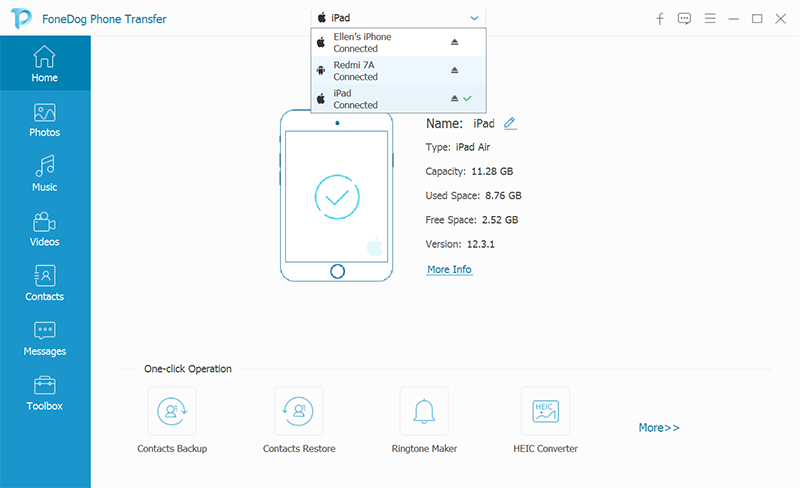
Krok 02 - Wybierz kontakt
Wybierz „Kontakty” jako typ pliku, który chcesz przenieść.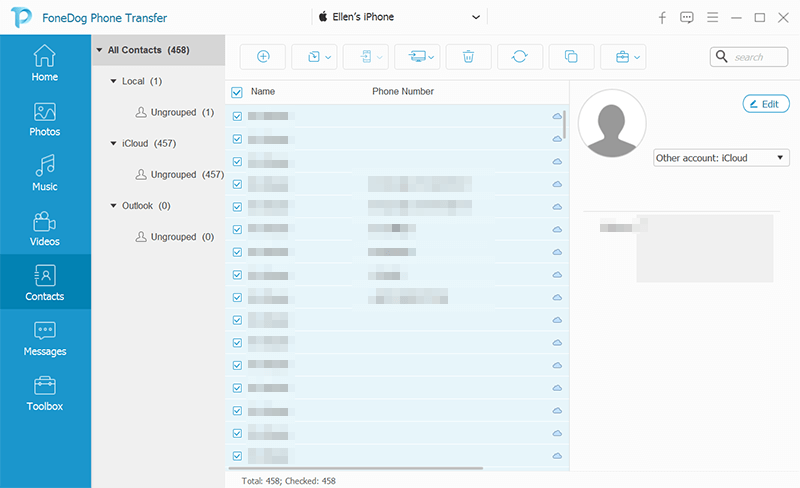
Krok 03 - Wybierz elementy kontaktu do przeniesienia
Wybierz określone pliki, a następnie przenieś je na swój iPhone. Aby to zrobić, kliknij przycisk powyżej. Poczekaj na zakończenie procesu przesyłania.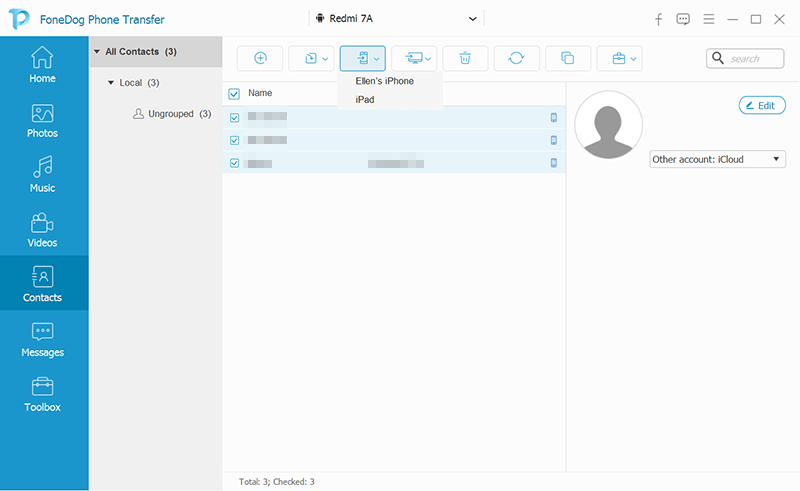
Rozwiązanie 02: Użyj Google Sync, aby przenieść kontakty z Androida na iPhone'a 8
Apple nie jest fanem różnych platform ani funkcji. Naprawdę nie lubi obsługiwać urządzeń z Androidem. Jednak w Google jest to „kolejna rzecz”. Google ma przeciwną mantrę niż Apple.
Na szczęście gigant wyszukiwarek uwielbia tworzyć funkcje i usługi, które współpracują z różnego rodzaju urządzeniami, takimi jak telefony z Androidem i iPhone'y. Dzięki Google możesz rozwiązać problem przenoszenia kontaktów z Androida na iPhone'a 8.
Możesz to zrobić, synchronizując kontakty urządzenia z Androidem z kontaktami na koncie Google. Zwykle nie jest to ustawione domyślnie. Dlatego musisz aktywować go ręcznie.
Dlatego musisz zsynchronizować kontakty za pomocą urządzenia z Androidem z Google. Następnie przejdź do swojego iPhone'a. Przejdź do Ustawień w telefonie Apple, a następnie wybierz „Hasła i konta”. Wprowadź to samo konto Gmail. Następnie zaznacz opcję „Kontakty”, aby zsynchronizować kontakty z konta Google z kontem iPhone'a 8.
To jest to!
Rozwiązanie 03: Ręczne przesyłanie w formacie VCF z Androida na iPhone'a 8
Nienawidzimy ręcznych transferów! Nie podoba się żadna instrukcja, ponieważ uwielbiamy wszystko zrobione automatycznie. Nadal jednak pokażemy to tutaj w celach edukacyjnych. Dzięki tej metodzie nauczymy Cię, jak ręcznie przenosić kontakty z jednej platformy na drugą przy użyciu telefonu i poczty e-mail.
Oto jak to zrobić, wykonując poniższe czynności:
Krok 01 - Przejdź do urządzenia z Androidem i otwórz aplikację Kontakty.
Krok 02 - Naciśnij menu z trzema kropkami (…), a następnie wybierz „Importuj / eksportuj”.
Krok 03 - Naciśnij „Eksportuj do pamięci”.
Krok 04 - Zostanie utworzony plik VCF. Teraz zostanie to zapisane na telefonie z Androidem.
Krok 05 - Otwórz swój e-mail i dołącz plik VCF. Wyślij tę wiadomość e-mail na adres e-mail powiązany z nowym telefonem iPhone 8.
Krok 06 - Przejdź do telefonu iPhone 8, a następnie otwórz wiadomość e-mail. Pobierz plik VCF i otwórz go.
Krok 07 - Naciśnij „Dodaj wszystkie kontakty”.
Krok 08 - Postępuj zgodnie z instrukcjami wyświetlanymi na urządzeniu z systemem iOS, aby zakończyć proces jak przenieść kontakty z Androida na iPhone'a 8.
Rozwiązanie 04: Przenieś kontakty z Androida na iPhone'a 8 za pomocą karty SIM
Znów, jak przenieść kontakty za pomocą karty SIM. Jest to kolejna metoda ręczna, na którą warto zwrócić uwagę. Możesz dodać go do listy metod przenoszenia kontaktów z jednego urządzenia na drugie.
Przejdź do aplikacji Kontakty na telefonie z Androidem. Sprawdź w Internecie, jak wyeksportować kontakty na kartę SIM. Będzie to zależeć od marki twojego telefonu i jego modelu. Teraz, po wyeksportowaniu wszystkich kontaktów na kartę SIM, wyłącz telefon z Androidem.
Następnie weź kartę SIM i załaduj ją do telefonu iPhone. Włącz urządzenie iOS, a następnie naciśnij Ustawienia. Następnie powinieneś przejść do Kontaktów. Na koniec naciśnij „Importuj kontakty z karty SIM”. Spowoduje to przeniesienie kontaktów z karty SIM do telefonu iPhone.
Aby zawinąć to wszystko
W tym przewodniku nauczyliśmy Cię różnych metod jak przenieść kontakty z Androida na iPhone'a 8. Te metody obejmują transfer telefonu FoneDog, Google Sync, e-mail i kartę SIM. Istnieją inne metody, które można zastosować w celu rozwiązania problemu. Od Ciebie zależy, czy wybierzesz to, co uważasz za najlepsze.
Jak myślisz, jaka jest najlepsza metoda spośród wszystkich czterech rozwiązań, które daliśmy? Czy masz inne metody, którymi chcesz się podzielić? Możesz wpisać swoje reakcje na nasz artykuł w sekcji komentarzy poniżej. Chcielibyśmy, abyś podzielił się swoimi przemyśleniami.
Zostaw komentarz
Komentarz
Przeniesienie telefonu
Przesyłaj dane z iPhone'a, Androida, iOS i komputera do dowolnego miejsca bez żadnych strat dzięki FoneDog Phone Transfer. Takich jak zdjęcia, wiadomości, kontakty, muzyka itp.
Darmowe pobieranieGorące artykuły
/
CIEKAWYDULL
/
PROSTYTRUDNY
Dziękuję Ci! Oto twoje wybory:
Doskonały
Ocena: 4.6 / 5 (na podstawie 95 oceny)
